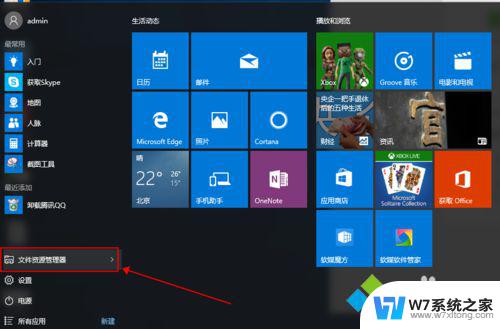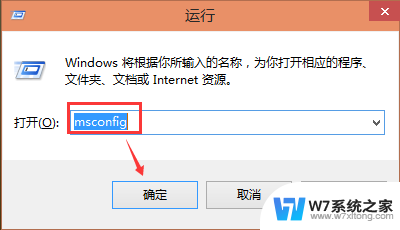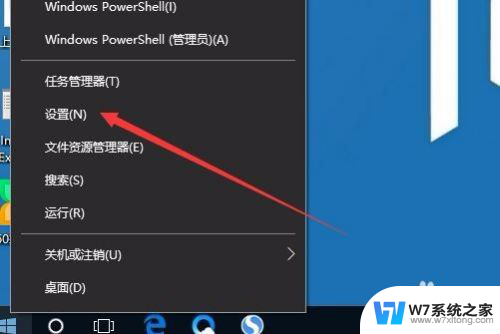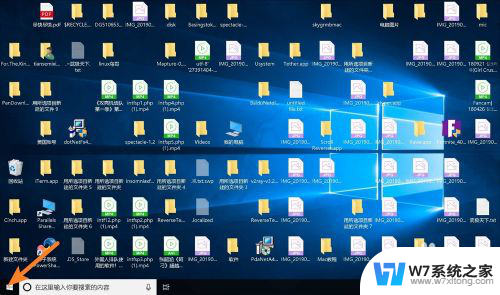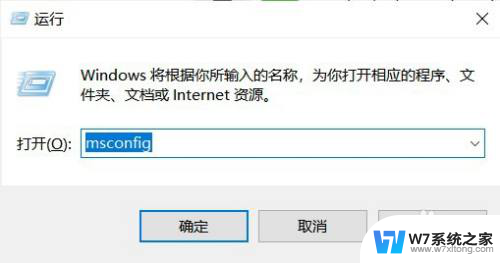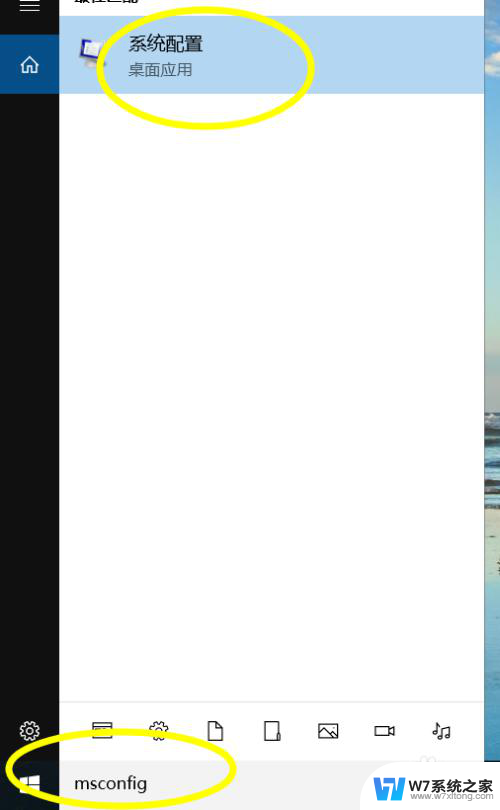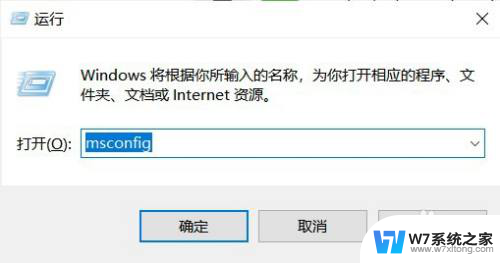w10启动设置 win10系统启动默认开机系统设置方法
更新时间:2024-05-10 08:44:48作者:xiaoliu
在日常使用电脑时,我们经常需要设置系统的开机默认启动系统,而在Win10系统中,通过简单的操作就可以轻松实现这一功能。只需要在系统设置中找到启动设置,然后选择默认开机系统即可。这样一来每次开机时都会自动启动你想要的系统,方便快捷。如果你还不清楚如何操作,不妨跟随下文的步骤一起来设置吧!
具体步骤:
1.win10怎么设置系统启动默认开机系统,看到【此电脑】。单击下,如图。

2.下一步我们单击开【属性】了,如图。
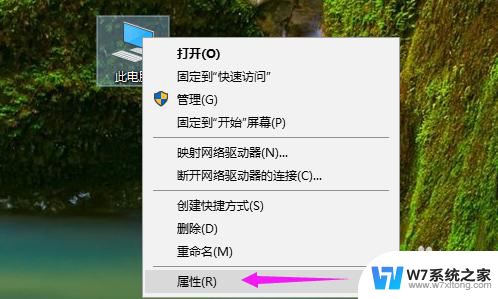
3.【属性】单击开后,接着就【高级系统设置】触下,如图。
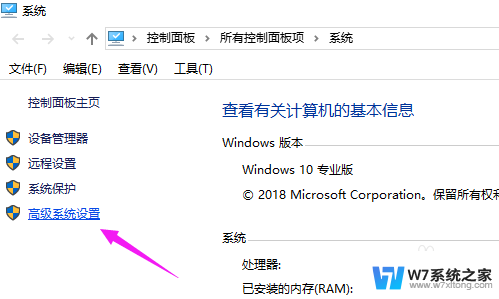
4.【高级系统设置】触下之后,点下【启动和故障恢复】下的【设置】。如图。
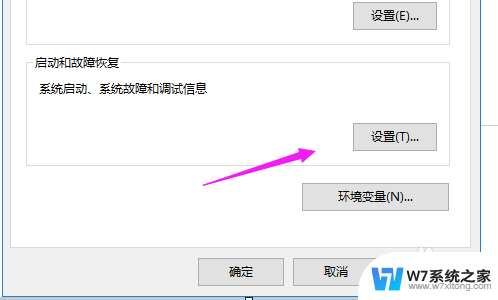
5.不难看到,这个默认的操作系统就是【win10】的,如图。
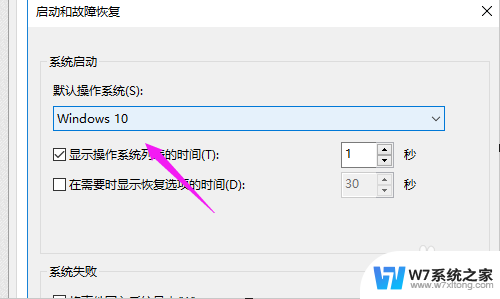
6.当然,我们如果要设置为其他的。也OK(前提:电脑安装了这么多系统),如图。
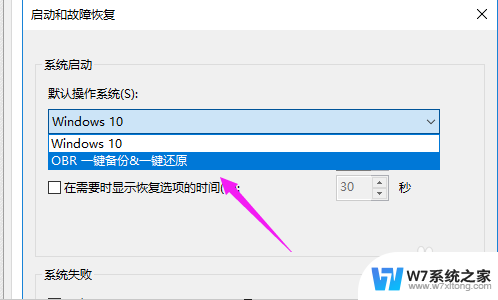
以上就是w10启动设置的全部内容,有需要的用户可以按照以上步骤进行操作,希望对大家有所帮助。